EDIT 7 (10/11/2015) : Le programme est très instable et n’a fonctionné que sur mon poste sous Windows 10 Pro, qui n’a pas était le cas de plusieurs personnes. Je vous conseille donc de ne pas tenter le tutoriel sauf si vous êtes conscient des actions que vous faites.
EDIT 6 (06/10/2015) : Le logiciel ne semble pas fonctionner UNIQUEMENT avec les versions Windows 10 Familiale, si vous le possédez n’installer pas le logiciel sous peine de se retrouver bloqué.
EDIT 5 (23/09/2015) : Un tutoriel à été proposé par “Daveweb” dans les commentaires.
“En mode réparation ligne de commande :
« echo list volume | diskpart » pour trouver la lettre de votre disque système [Win]
Aller dans le répertoire
« cd [Win]:\Windows\SystemResources\Windows.UI.Logon\ »
Effacer fichier
« del Windows.UI.Logon.pri »
Remplacer le fichier
« copy Windows.UI.Logon.pri.bak Windows.UI.Logon.pri »”.
EDIT 4 (05/09/2015) : Pour toutes les personnes concernés par le problème, merci de m’envoyer un email sur “contact@cegeek.fr”.
EDIT 3 (01/09/2015) : De mon côté l’application fonctionne sur tous mes postes en Windows 10 Professionnel x64, l’utilisation du logiciel peut entraîner des dysfonctionnements sur votre poste, si une telle chose arrive, vous aurez été prévenus.
EDIT 2 (20/08/2015) : Etant de retour de vacances, j’ai mis à jour l’article par rapport à la nouvelle version !
EDIT (07/08/2015) : Une nouvelle version à été posté, modifié par moi-même ! Je suis désolé pour les personnes où le logiciel à planter, merci de me signaler votre configuration qu’on puisse comprendre..
Aujourd’hui nous allons voir pour modifier le fond de base de connexion, celle présente où on rentre son mot de passe.
Par défaut il n’est pas possible de le modifier (pourquoi ?), mais nous allons voir comment le faire tout de même !
La seule chose dont vous aurez besoin, c’est de BackgroundChanger. Une fois téléchargé, ouvrez le fichier “W10 BG Logon Changer.exe”, vous devriez tomber sur ça :
Ou encore ça :
Donc au niveau des options, vous pouvez modifier la couleur (en cliquant sur “Couleur”).
Mais ce qui est le plus intéressant, c’est le fait de pouvoir modifier le fond d’écran.
Pour pouvoir le changer, il suffit de cliquer sur “Chercher” et sélectionner votre image de fond d’écran pour avoir ce résultat :
Une fois que tout est bon pour vous, il suffit de cliquer sur “Sauvegarder les changements”, et si tout est bon, vous devriez avoir un petit popup s’afficher.
A partir de là vous pouvez admirer le résultat !
Si vous souhaitez revenir au fond par défaut, il vous suffira de cliquer sur “Restaurer”.
[spoiler title=’Ancienne version’ style=’default’ collapse_link=’true’]
Aujourd’hui nous allons voir pour modifier le fond de base de connexion, celle présente où on rentre son mot de passe.
Par défaut il n’est pas possible de le modifier (pourquoi ?), mais nous allons voir comment le faire tout de même !
La seule chose dont vous aurez besoin, c’est de BackgroundChanger. Une fois téléchargé, ouvrez le fichier “W10 BG Logon Changer.exe”, vous devriez tomber sur ça :
Ou encore ça :
Donc au niveau des options, vous pouvez modifier la couleur (en cliquant sur “Color”).
Mais ce qui est le plus intéressant, c’est le fait de pouvoir modifier le fond d’écran.
Pour pouvoir le changer, il suffit de cliquer sur “Browse” et sélectionner votre image de fond d’écran pour avoir ce résultat :
Une fois que tout est bon pour vous, il suffit de cliquer sur “Apply changes”, et si tout est bon, vous devriez avoir un petit popup s’afficher.
A partir de là vous pouvez admirer le résultat !
Si vous souhaitez revenir au fond par défaut, il vous suffira de cliquer sur “Restaurer”.
[/spoiler]


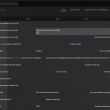
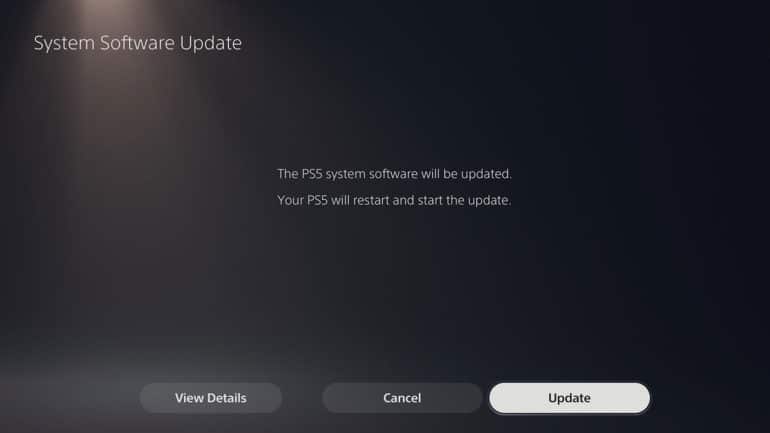
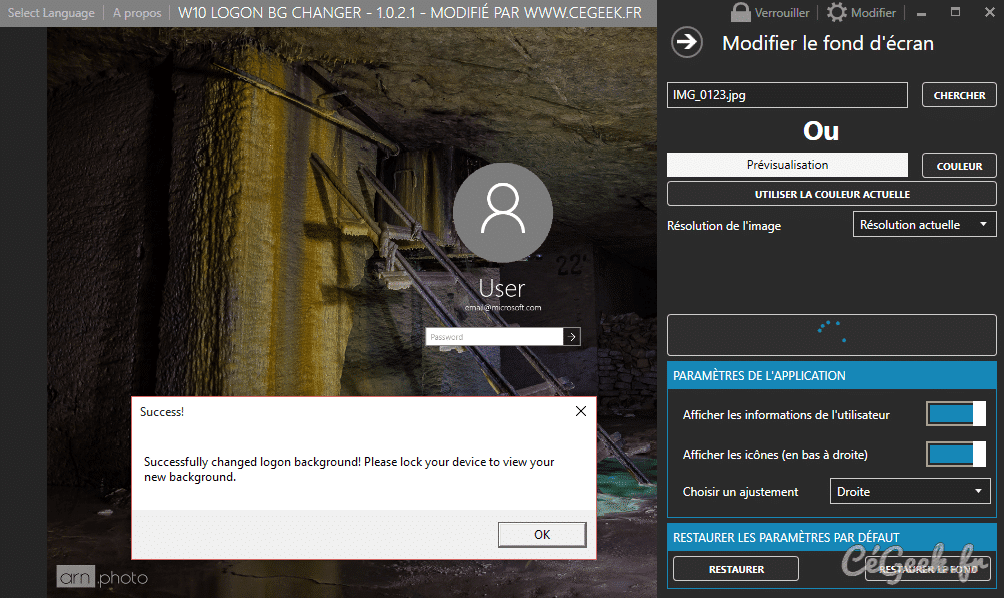

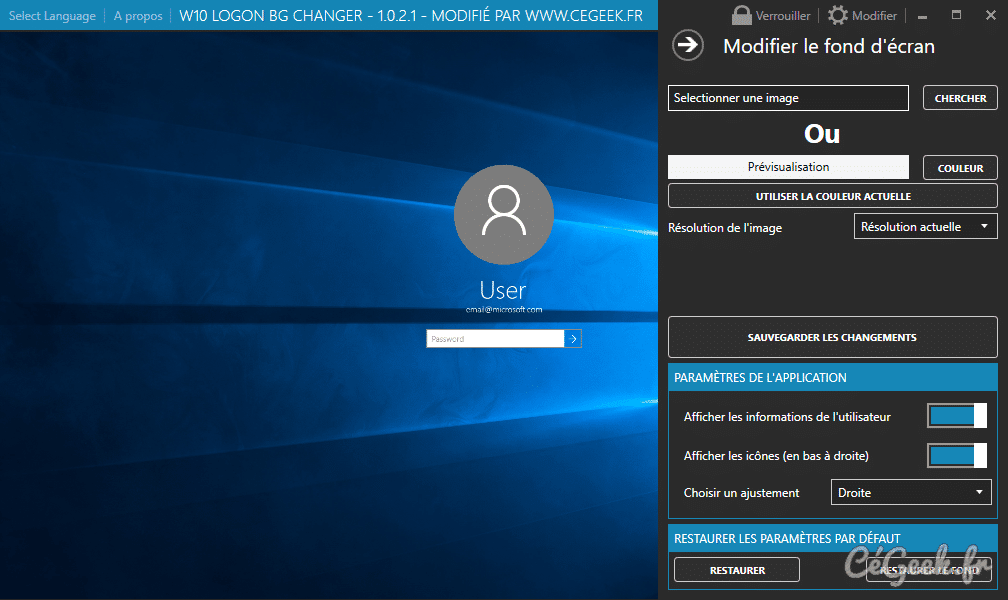
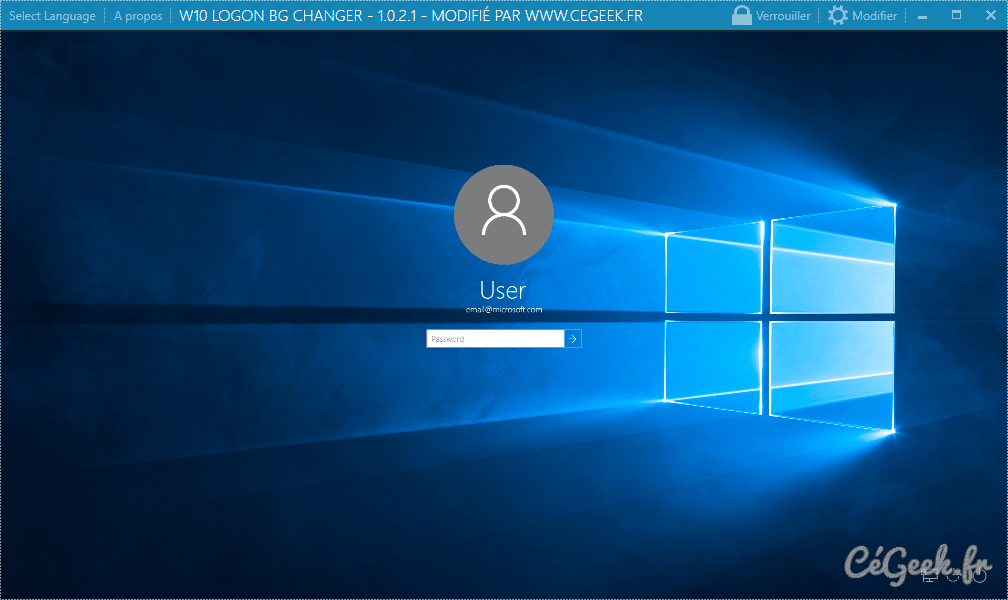
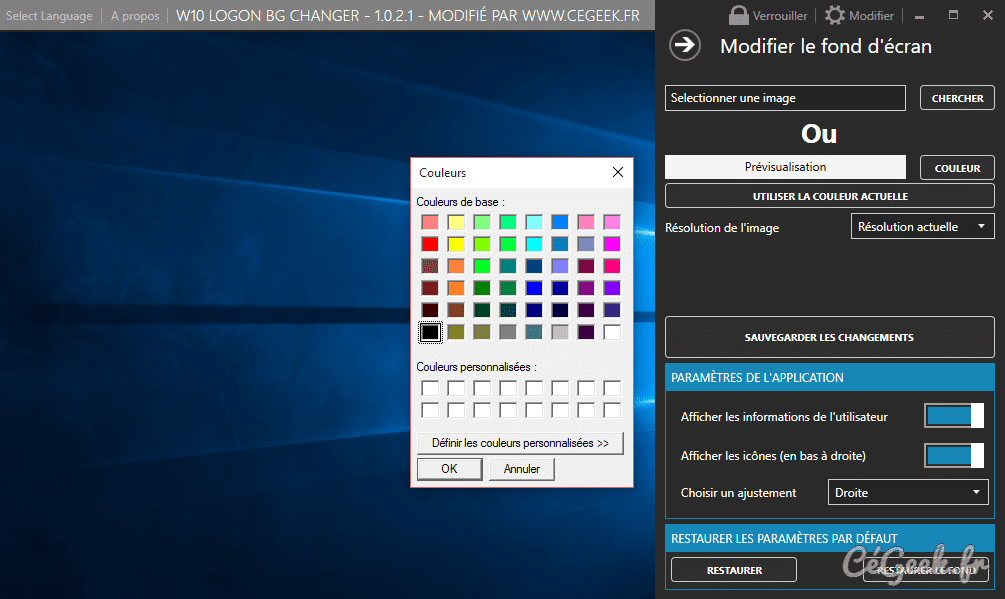
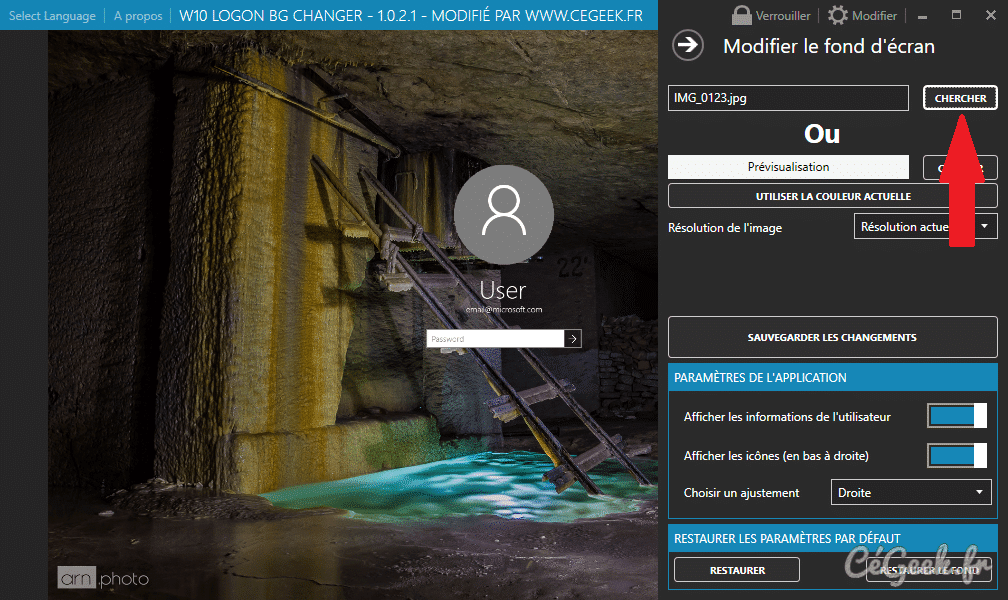
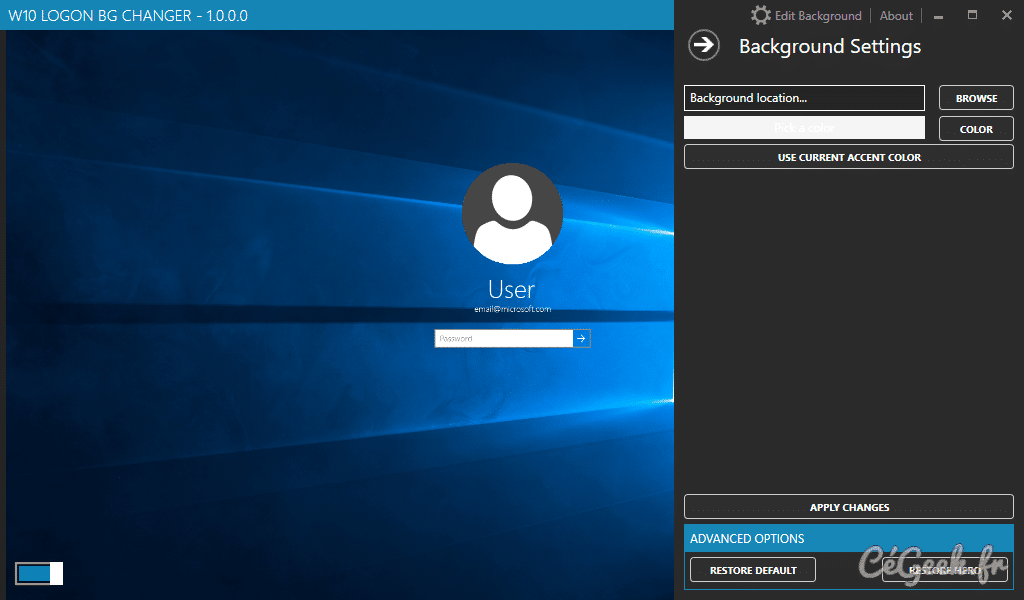
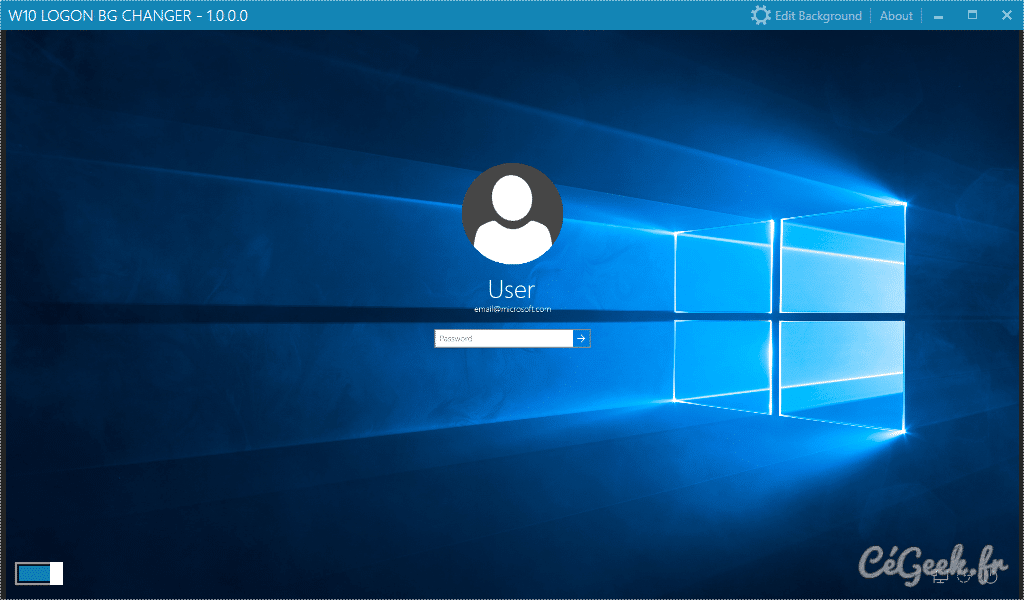

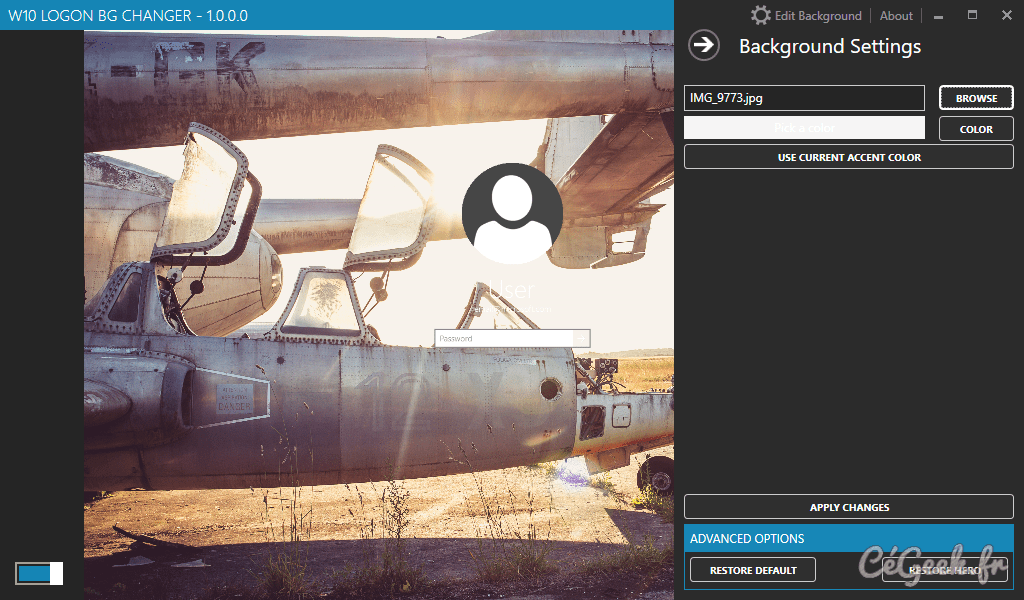
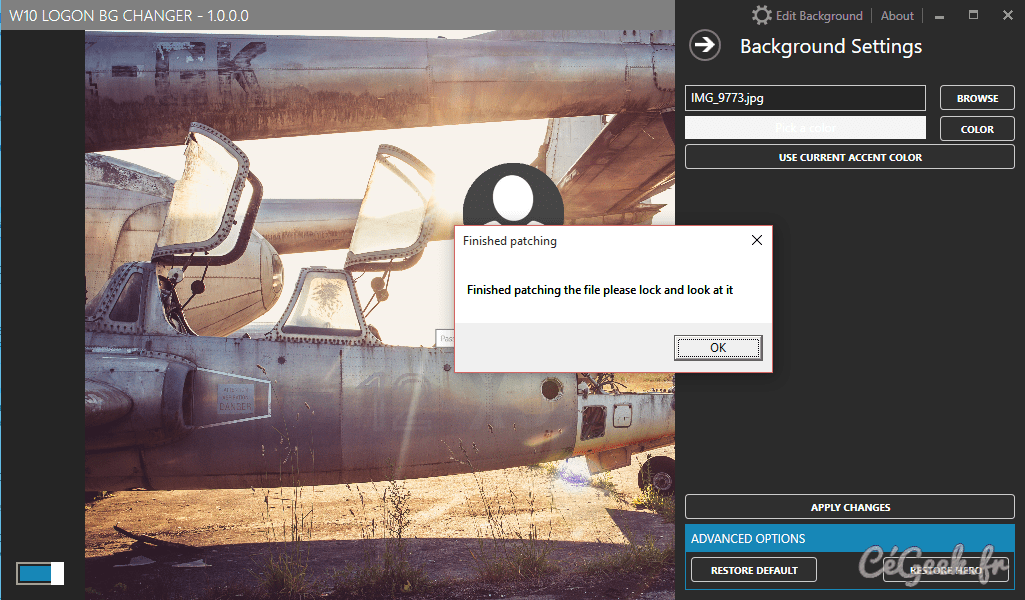
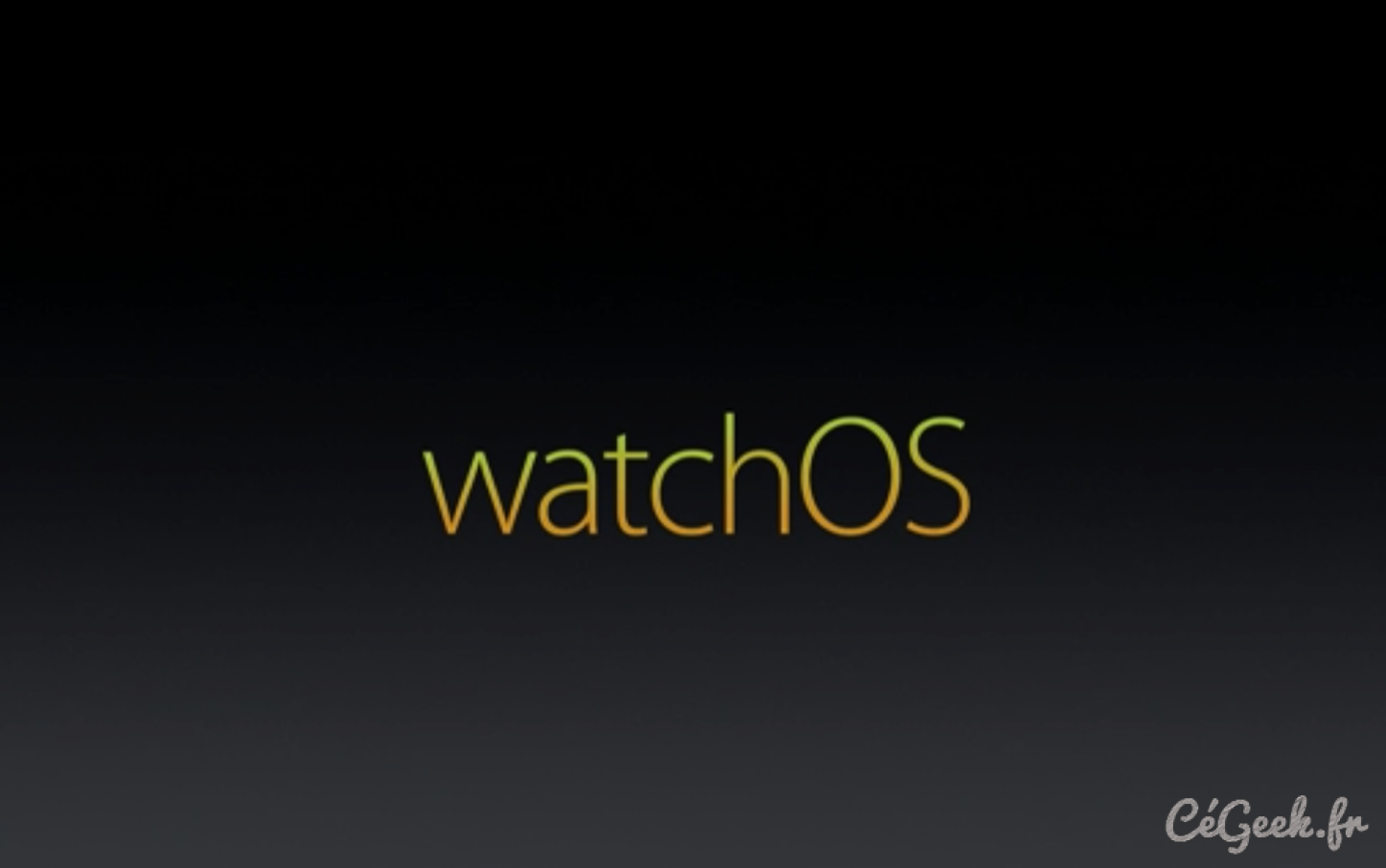

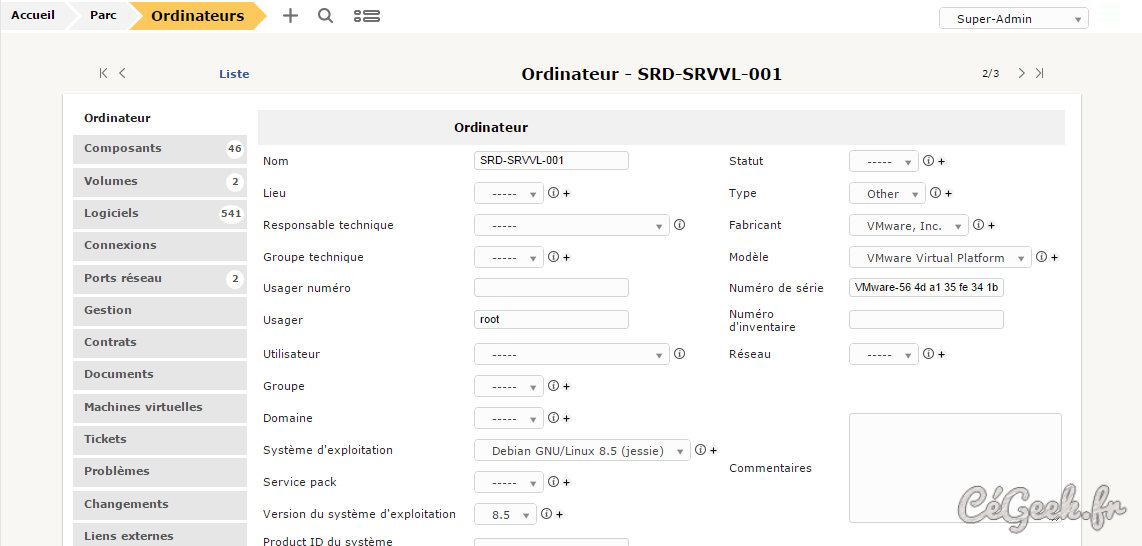
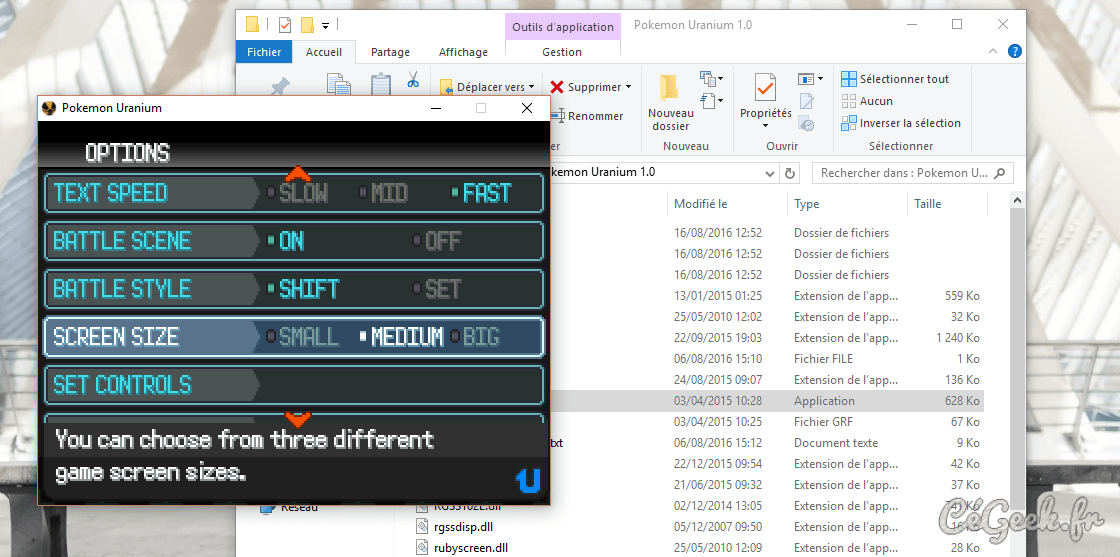
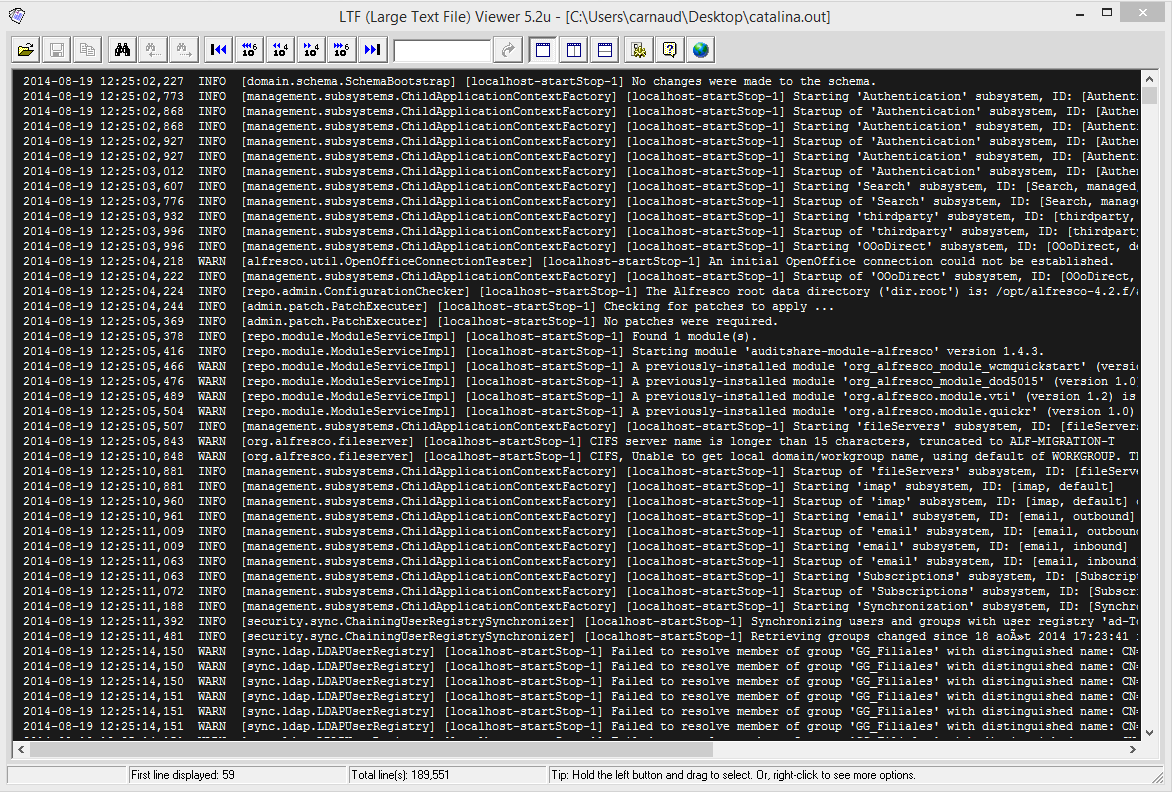
Après avoir fait ça, il m’était devenu impossible de taper mon mot de passe pour rentrer dans Windows. La page clignotait sans arrêt. J’ai du faire une restauration de Windows pour pouvoir à nouveau utiliser mon pc :/
Bonjour, sur les 5-6 postes où j’ai fait les mêmes manipulations, je n’ai jamais eu de soucis. De mon côté je tourne sous Windows 10 Pro, réinstallation vierge (donc pas de mise à niveau). Êtes-vous dans le même cas ?
Non je suis sous Windows 10 famille et c’est une mise à niveau depuis Windows 8.1.
Mais bon je pense que je vais éviter de ressayer parce que je travaille sur des fichiers importants, j’ai eu peur de les perdre haha.
Hum, c’est peut-être l’une des raisons de ton plantage. Je vais tester sur des VM voir si c’est le “Famille” ou la mise à niveau me soucis, j’éditerais mon post quand j’aurais eu le temps de tester !
Salut même problème comment tu as fait pou restaurer j’arrive plus à rien faire ….
Bonjour,j’ai le même problème,pas de sauvegarde,comment as tu fait ta restauration svp,car la page clignote sans cesse,je suis dépitée,déjà deux messages et pas de réponses
plante le pc ( page logon clignotante)!!!!!
obligé de reinstaller un backup…..
bravo!!!!!
Bonjour, pour ma part je n’ai pas eu de soucis, comme dit dans mon autre commentaire.
Qu’elle est votre configuration ? Famille ou Pro ? Mise à niveau ou réinstallation vierge ?
Une nouvelle version à été posté à l’instant où vous avez commenté.
Même problème ! :'(
Je pleure…
En cas de problème il est possible de réparer :
En mode réparation ligne de commande :
“echo list volume | diskpart” pour trouver la lettre de votre disque système [Win]
Aller dans le répertoire
“cd [Win]:\Windows\SystemResources\Windows.UI.Logon\”
Effacer fichier
“del Windows.UI.Logon.pri”
Remplacer le fichier
“copy Windows.UI.Logon.pri.bak Windows.UI.Logon.pri”
Rebooter
Merci pour ta solution ! Puis-je la rajouter au “Tuto” afin d’aider les personnes en cas de soucis ?
Oui bien sûr. Pour citer la source de la manipulation, ça provient du site http://www.ibtimes.co.uk et son auteur est Vinod Yalburgi.
Merci, je m’occupe de ca ! Merci à toi en tout cas.
Bonjour, pour ma part cette manipulation ne fonctionne pas car je crois que le fichier se situe encore dans l’archive.. ou surment je n’ai pas compris votre manipulation proposé ci-dessus, pourriez vous m’éclaircir d’avantage ? Merci d’avance 🙂
Bonjour, de quel manipulation parlez-vous ?
Bonjour, hé bien voilà quand on veut jouer les apprentis sorciers!! impossible de faire quoi que ce soit!! lhelp,j’ai Windows 10 famille.punie
Bonsoir,il y a quelques jours ,j’ai mis un message qui a disparu et qui disait en gros que j’avais fait la manipulation ,et que depuis mon écran clignote ,je ne peux plus rien faire ,je disais aussi Help,et que j’étais punie ,je le suis doublement car mon laïus a été supprimé , donc si il y a un problème c’est un moyen pour aider! Pff voilà qu’à vais dit qui a froissé pour que la modération supprime mon message au lieu de répondre ??!!
Bonjour,
Deux solutions sont actuellement proposé dans les “EDIT” du blog.
En cas de soucis vous pouvez me contacter par email : contact@cegeek.fr
Bonjour,j’ai effectivement vu des réponses mais l’écran clignote et je ne vois pas de bouton pour arriver à quelconque’ écran,comment faire pour arriver à faire une restauration de système sans perdre mes donnes je suis désespérée, mon ordi est neuf ,je venais de transférer mes données après la mise à niveau de Windows 10, ,pas encore de sauvegarde,helpplease
Bonjour,
Fonctionne parfaitement sur un Windows 10 Pro, mise a jour fait a partir d’un Windows 8.1
Merci pour ton retour ! Le problème vient donc bien des versions Famille.
bonjour 🙁 j’ai voulu essayé d’entrer les lignes de commandes mais ils ne sont pas claires 🙁 voulez vous bien de les reindiquer d’une façon plus claire svp ? 🙁 genre 1) 2) 3) etc
merci d’avance